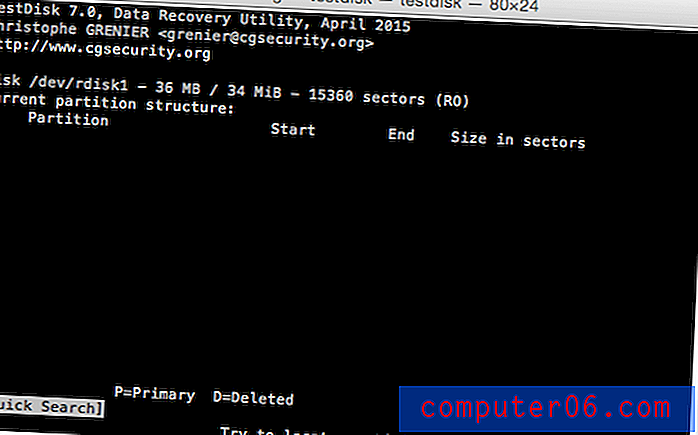Meilleur logiciel de récupération de données pour Windows
Pourquoi nous faire confiance?
Je m'appelle Adrian Try et je travaille dans l'informatique depuis des décennies et j'offre une assistance aux utilisateurs de Windows depuis de nombreuses années. J'ai donné des cours, géré des salles de formation, pris en charge le personnel de bureau et les utilisateurs à domicile, et j'ai été responsable informatique d'un organisme communautaire.
Vous vous attendriez à ce que j'utilise régulièrement un logiciel de récupération de données pour sauver la journée. Vous auriez tort - seulement quatre ou cinq fois lorsque des données cruciales ont été perdues lors d'une catastrophe causée par une panne d'ordinateur ou une erreur humaine. J'ai réussi environ la moitié du temps.
Alors, où vous tournez-vous pour obtenir les opinions de quelqu'un qui connaît intimement toute la gamme des logiciels de récupération de données Windows? Spécialistes en récupération de données. Pour avoir une idée plus précise de l'efficacité de chaque application, j'ai étudié de près les résultats des tests d'experts du secteur qui ont exécuté le meilleur logiciel de récupération de données Windows à son rythme et testé chaque application moi-même.
Ce que vous devez savoir à l'avance sur la récupération de données

La récupération de données est votre dernière ligne de défense
Les PC peuvent perdre des informations en raison d'erreurs humaines, de pannes matérielles, de plantages d'applications, de virus et autres logiciels malveillants, de catastrophes naturelles, de pirates informatiques ou tout simplement de malchance. Nous planifions donc le pire. Nous créons des sauvegardes de données, exécutons un logiciel anti-malware et utilisons des parasurtenseurs. Nous espérons en avoir fait assez, mais si nous utilisons toujours des données, nous nous tournons vers un logiciel de récupération.
Comment fonctionne la récupération de données?
Lorsque vous supprimez un fichier ou formatez un lecteur, les données restent réellement à leur place. Le système de fichiers de votre PC cesse d'en garder la trace: l'entrée du répertoire est simplement marquée «supprimé» et sera éventuellement remplacée à mesure que de nouveaux fichiers seront ajoutés. Les applications de récupération retrouvent vos fichiers perdus en scannant:
- Une analyse rapide vérifie la structure du répertoire pour voir s'il existe encore des informations sur les fichiers récemment supprimés. Si tel est le cas, ils peuvent récupérer rapidement les fichiers, y compris le nom et l'emplacement du fichier.
- Une analyse approfondie vérifie votre disque pour les données laissées par les fichiers qui ne sont plus suivis par le système de fichiers et identifie les formats de document courants, tels que Word, PDF ou JPG. Il peut être en mesure de restaurer une partie ou la totalité du fichier, mais le nom et l'emplacement seront perdus.
Pratiquement tous les logiciels de récupération de données semblent pouvoir effectuer des analyses rapides avec succès. Donc, si vous avez accidentellement supprimé certains fichiers précieux, l'une de ces applications vous aidera, y compris celles gratuites.
Les analyses approfondies sont ce qui divise le champ. Certaines applications sont capables de localiser beaucoup plus de fichiers récupérables que d'autres. Si vous avez supprimé le mauvais fichier il y a quelque temps et que les informations du répertoire sont probablement écrasées, ou si vous avez formaté le mauvais lecteur, le choix du bon outil vous donnera des chances de succès considérablement plus importantes.
La récupération de données peut vous coûter beaucoup de temps et d'efforts
Les analyses rapides ne prennent que quelques secondes, mais les analyses approfondies examinent attentivement l'intégralité de votre disque pour les fichiers récupérables. Cela peut prendre des heures, voire des jours. L'analyse peut trouver des milliers ou des dizaines de milliers de fichiers, et c'est votre prochaine perte de temps. Trouver la bonne, c'est comme chercher une aiguille dans une botte de foin.
La récupération des données n'est pas garantie
Votre fichier peut être irrémédiablement corrompu ou ce secteur de votre disque dur peut être endommagé et illisible. Si c'est le cas, il n'y a pas grand chose à faire pour vous. Vous pouvez maximiser vos chances de succès en exécutant un logiciel de récupération de données avant qu'une catastrophe ne se produise. Il prendra des mesures pour protéger vos données et vous avertira lorsque les disques sont sur le point de tomber en panne.
Si vous ne parvenez pas à récupérer les données par vous-même, vous pouvez appeler un expert. Cela peut être coûteux mais justifié si vos données sont précieuses. Les mesures que vous prenez vous-même peuvent en fait rendre leur travail plus difficile, alors essayez de prendre cette décision le plus tôt possible.
Le problème avec les SSD
Les disques SSD sont courants mais peuvent rendre la récupération des données plus difficile. PC Mag Australia explique:
Un échec qui nous a dérangés dans toutes ces applications, y compris nos meilleurs choix, est qu'ils ne nous ont même pas avertis que nous ne pouvions pas récupérer des fichiers à partir d'un SSD. Il est facile pour une application de savoir si un lecteur utilise la technologie du plateau tournant ou SSD, et facile de savoir si la technologie TRIM est active dans un lecteur. Tous les logiciels que nous avons examinés, à la fois sur Mac et PC, nous ont dit à tort qu'ils étaient en mesure de récupérer des fichiers supprimés à partir de SSD, puis nous ont déçus en fournissant des fichiers corrompus et inutilisables au lieu de ceux que nous voulions.
La technologie TRIM augmente l'efficacité et la durée de vie des SSD en effaçant les secteurs de disque qui ne sont pas utilisés, elle est donc souvent activée par défaut. Mais cela rend impossible la récupération de fichiers à partir d'une corbeille vide. Donc, soit vous le désactivez (How-To Geek fournit un didacticiel détaillé), soit vous devez vérifier avant de vider la corbeille.
Étapes à suivre avant de tenter de récupérer des données
Agis vite! Plus vous attendez, plus vous écraserez vos données. Créez d'abord une image disque en tant que sauvegarde - de nombreuses applications de récupération peuvent le faire. Exécutez ensuite une analyse rapide et, si nécessaire, une analyse approfondie. Pour plus d'informations, consultez ces choses à faire et à ne pas faire en cas de perte de données.
Qui devrait (et ne devrait pas) l'obtenir?
J'espère que vous n'aurez jamais besoin d'un logiciel de récupération de données. Mais si vous aimez jouer en toute sécurité, exécutez le logiciel avant d'en avoir besoin. L'application prendra des mesures pour protéger vos données à l'avance. Et en gardant une trace de la santé de votre disque dur, il peut vous avertir d'un échec imminent avant de perdre des données.
Mais que se passe-t-il si vous n'avez pas exécuté à l'avance un logiciel de récupération de données et qu'une catastrophe survient. Il y a de fortes chances qu'une de ces applications puisse vous la récupérer. Que choisir? Continuez à lire pour le découvrir. Avant de dépenser de l'argent, il y a de fortes chances que la version d'essai du logiciel confirme si vous réussirez.
Comment nous avons testé et sélectionné
Les programmes de récupération de données sont différents. Ils varient dans leur fonctionnalité, leur convivialité et, surtout, leur taux de réussite. Voici ce que nous avons examiné lors de l'évaluation:
Est-il facile d'utiliser le logiciel?
La récupération de données peut être délicate, technique et longue. C'est bien quand une application rend le travail aussi simple que possible, et certaines applications en font une priorité. D'autres font le contraire. Ils sont conçus pour les spécialistes de la récupération de données, sont hautement configurables et peuvent réussir à récupérer plus de données, si vous étudiez le manuel.
Quelles fonctionnalités de récupération sont incluses?
Le logiciel de récupération effectue des analyses rapides et approfondies des fichiers que vous avez perdus. Ils peuvent offrir d'autres fonctionnalités, notamment:
- Création d' image disque : créez une sauvegarde de vos fichiers et données récupérables.
- Pause et reprise des analyses : enregistrez l'état d'une analyse lente afin de pouvoir reprendre là où vous en étiez lorsque vous en avez le temps.
- Aperçu des fichiers : identifiez les fichiers récupérables même si le nom du fichier a été perdu.
- Disque de récupération amorçable : lors de l'analyse de votre lecteur de démarrage (C :), il est préférable de démarrer à partir d'un lecteur de récupération afin de ne pas écraser accidentellement vos données.
- Rapports SMART : la «technologie d'autosurveillance, d'analyse et de génération de rapports» donne une alerte précoce en cas de panne de disque
Quelle est l'efficacité du logiciel?
Combien de fichiers récupérables une application peut-elle localiser? Dans quelle mesure réussit-il réellement à récupérer les données? La seule façon de le savoir est de tester chaque application de manière approfondie et cohérente. C'est beaucoup de travail, donc je n'ai pas tout fait moi-même. J'ai pris ces tests en compte lors de la rédaction de cette revue du logiciel de récupération de données Windows:
- Tests informels effectués lorsque nous avons examiné un certain nombre d'applications de récupération de données. Bien qu'ils ne soient pas complets ou cohérents, ils démontrent le succès ou l'échec de chaque critique lors de l'utilisation de l'application.
- Un certain nombre de tests récents effectués par des experts de l'industrie. Malheureusement, aucun test ne couvre toutes les applications que nous examinons, mais ils démontrent clairement que certaines applications sont nettement plus efficaces que d'autres. Je vais inclure des liens vers chaque test ci-dessous.
- J'ai effectué mon propre test pour connaître chaque application et découvrir si mes propres résultats de test correspondaient à ceux des experts.
Voici les tests de l'industrie auxquels je fais référence et les applications qu'ils ont testées:
- Data Recovery Digest est le meilleur logiciel de récupération de données Pro - Examen: Data Rescue, Faites votre récupération de données, Recovery Explorer, R-Studio, DMDE, Active File Recovery, ReclaiMe File Recovery.
- ThinkMobile teste les 7 meilleurs outils de récupération de données gratuits: Recuva, Puran, Disk Drill, Glary Undelete, EaseUS, Wise, MiniTool.
- Revue du logiciel de récupération de données et rapport d'analyse comparative de DigiLab Inc: Data Rescue, EasyRecovery, RecoverMyFiles, Stellar Phoenix, R-Studio.
- Computer Fixperts 'Le meilleur logiciel de récupération de données pour Windows et Mac: Stellar Data Recovery, EaseUS, MiniTool, Recuva.
- Comparaison des logiciels de récupération de données de Data Recovery Software Review: EaseUS, GetDataBack, ReclaiMe, RecoverMyFiles, R-Studio, Stellar Phoenix, UFS Explorer, ZAR.
Pour mon propre test, j'ai copié un dossier de 10 fichiers (PDF, Word Doc, MP3) sur une clé USB de 4 Go, puis je l'ai supprimé. Chaque application (à l'exception des deux dernières) a réussi à récupérer chaque fichier. J'ai également noté le nombre total de fichiers récupérables trouvés par chaque application et la durée de l'analyse. Voici mes résultats:
- Wondershare Recoverit: 34 fichiers, 14:18
- EaseUS: 32 fichiers, 5:00
- Disk Drill: 29 fichiers, 5:08
- RecoverMyFiles: 23 fichiers, 12:04
- Faites votre récupération de données: 22 fichiers, 5:07
- Stellar Data Recovery: 22 fichiers, 47:25
- MiniTool: 21 fichiers, 6:22
- Recovery Explorer Professional: 12 fichiers, 3:58
- Récupération de fichiers: 12 fichiers, 6:19
- Prosoft Data Rescue: 12 fichiers, 6:19
- Remo Recover: 12 fichiers (et 16 dossiers), 7:02
- ReclaiMe File Recovery: 12 fichiers, 8:30
- R-Studio: 11 fichiers, 4:47
- DMDE: 10 fichiers, 4:22
- Recuva: 10 fichiers, 5:54
- Puran: 2 fichiers, analyse rapide uniquement
- Glary Undelete: impossible de trouver le lecteur
Avec le recul, j'aurais pu exécuter ce test différemment. J'ai formaté le lecteur flash que j'ai utilisé pour mon résumé de l'application de récupération de données Mac et j'ai copié le même ensemble de fichiers de test. Il est possible que certaines applications trouvent les fichiers qui étaient là avant le format, mais c'est impossible à savoir car elles ont les mêmes noms. Les applications avec le nombre de fichiers le plus élevé ont répertorié plusieurs fois les fichiers portant le même nom et certains dossiers inclus dans le nombre.
J'ai exécuté les applications sur une version de Windows 10 installée dans Parallels Desktop sur mon Mac. Cela peut avoir artificiellement gonflé certains des temps de scan. En particulier, la dernière étape de Stellar Data Recovery a été extrêmement lente et peut avoir été causée par l'environnement virtuel. La version Mac a analysé le même lecteur en seulement huit minutes.
Quelle est la vitesse des analyses?
Je préférerais avoir une analyse lente réussie plutôt qu'une analyse rapide infructueuse, mais les analyses approfondies prennent du temps, donc tout le temps gagné est un bonus. Certaines des applications les plus faciles ont pris plus de temps à analyser, et des applications plus complexes peuvent réduire le temps des analyses en permettant des options de configuration supplémentaires.
Le rapport qualité prix
Voici les coûts de chaque application, classés du moins cher au plus cher:
- Recuva Pro: 19, 95 $ (la version standard est gratuite)
- Puran Utilities: 39, 95 $ (gratuit pour une utilisation non commerciale)
- Recovery Explorer Standard: 39, 95 euros (environ 45 $ USD)
- DMDE (DM Disk Editor et Data Recovery Software): 48 $
- Wondershare Recoverit Pro pour Windows: 49, 95 $
- Faites votre récupération de données Professional 6: 69 $
- MiniTool Power Data Recovery: 69 $
- Récupération de données EaseUS pour Windows Pro: 69, 95 $
- File Recovery Ultimate: 69, 95 $
- Récupérer mes fichiers v6 standard: 69, 95 $
- ReclaiMe File Recovery Standard pour Windows: 79, 95 $
- Remo Recover pour Windows Pro: 79, 97 $
- R-Studio pour Windows: 79, 99 $
- Disk Drill pour Windows Pro: 89 $
- Prosoft Data Rescue 5 Standard: 99 $
- Stellar Data Recovery pour Windows: 99, 99 $
Il est maintenant temps de montrer nos résultats de test.
Les gagnants
Le plus abordable: Recuva Professional
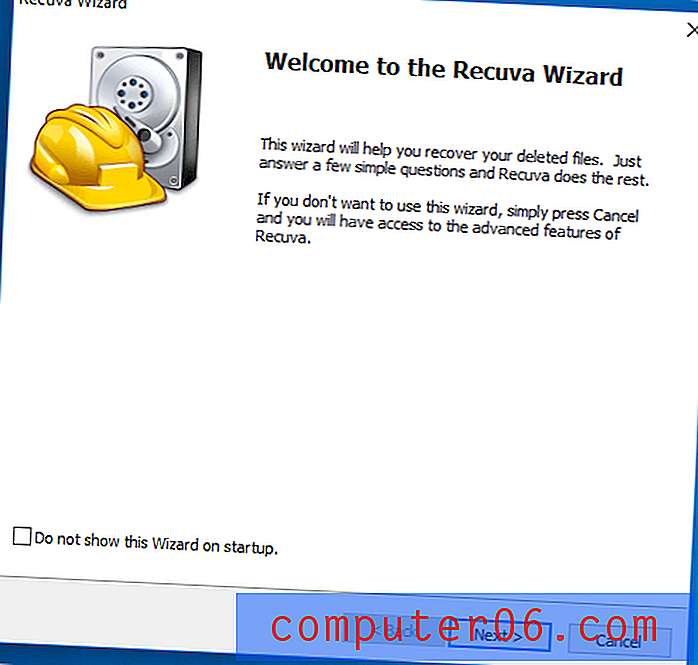
Recuva Professional est un programme de récupération de données Windows bon mais basique qui ne vous coûtera rien ou pas beaucoup. Il est assez facile à utiliser, mais chaque étape nécessite quelques clics de plus que notre gagnant «facile à utiliser», Stellar Data Recovery. L'analyse approfondie de l'application est très performante, localisant presque autant de fichiers que le meilleur coureur dans les tests de récupération de données de ThinkMobile.
19, 95 $ sur le site Web du développeur (frais uniques). Une version gratuite est également disponible, qui n'inclut pas le support technique ou le support du disque dur virtuel.
Caractéristiques en bref:
- Imagerie de disque: Non
- Pause et reprise des analyses: Non
- Aperçu des fichiers: Oui
- Disque de récupération amorçable: non, mais peut être exécuté à partir d'un lecteur externe
- Surveillance SMART: Non
Recuva n'essaie pas d'en faire trop et n'a pas les fonctionnalités avancées de nos autres gagnants. Mais il peut effectuer des analyses rapides et approfondies sur vos disques pour localiser les fichiers perdus.

L'interface «Wizard» de l'application est assez simple à utiliser. Il ne suppose pas trop de connaissance de l'utilisateur ou ne pose pas de questions difficiles. Cependant, il nécessite plusieurs clics de souris supplémentaires pour démarrer une analyse par rapport à Stellar Data Recovery.
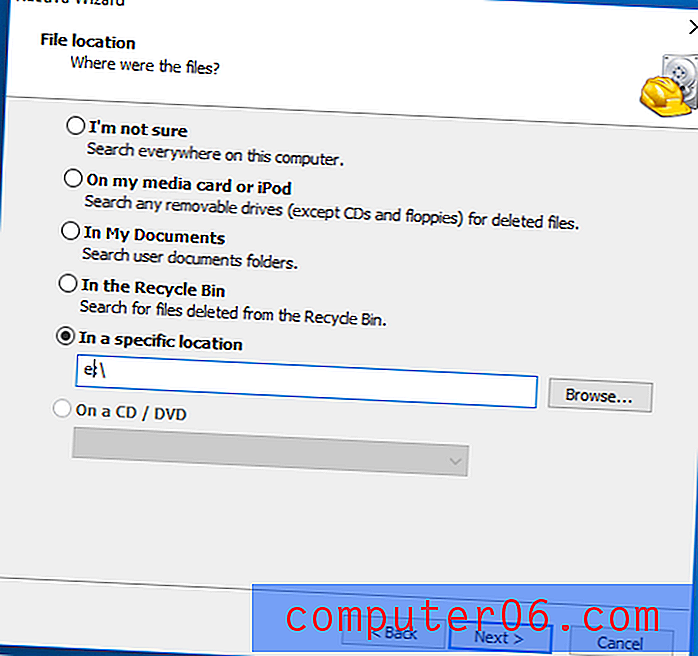
Quand il s'agissait de choisir où numériser, il n'y avait pas de moyen facile de sélectionner ma clé USB. J'ai dû taper manuellement "E:" dans le champ "Dans un emplacement spécifique", ce qui peut ne pas être évident pour tous les utilisateurs. Heureusement, ils ont offert une option «Je ne suis pas sûr», mais cela numérisera partout sur l'ordinateur, une alternative beaucoup plus lente.
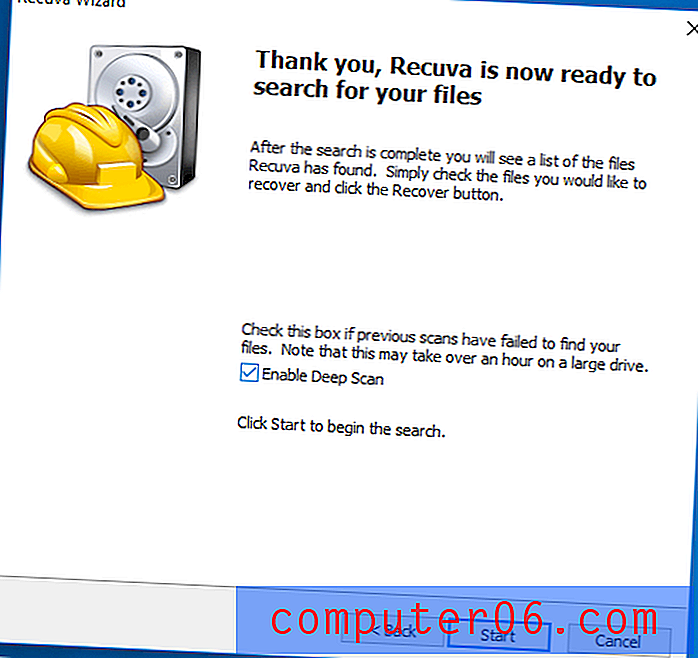
Comme la plupart des logiciels de récupération de données Windows, Recuva peut trouver rapidement les fichiers récemment supprimés avec une analyse rapide. Pour exécuter une analyse approfondie, il faut cliquer sur une case à cocher.
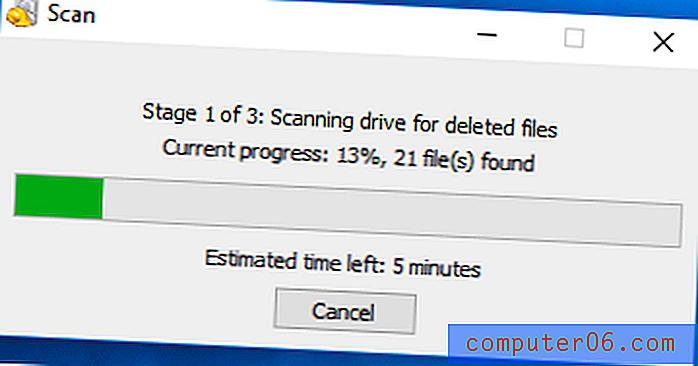
Recuva a très bien réussi le test de scan approfondi de ThinkMobiles sur une clé USB. Il a été en mesure de localiser 38 101 fichiers, très près de la meilleure découverte d'EaseUS, soit 38 638. Par comparaison, Disk Drill a localisé le moins de fichiers: seulement 6 676.
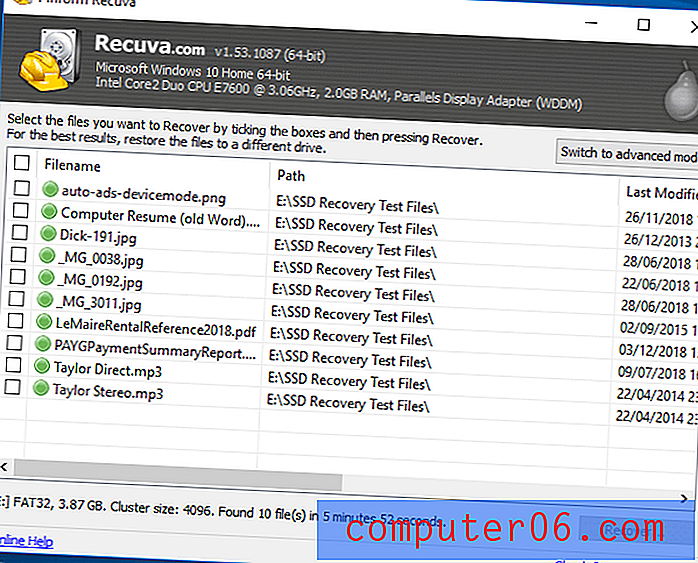
Les vitesses de balayage étaient moyennes. La plage de vitesses de numérisation pendant le test de ThinkMobiles allait de 0:55 rapide à 35:45 lent. La numérisation de Recuva a pris 15: 57 - pas impressionnant, mais beaucoup plus rapide que MiniTools et Disk Drill. Dans mon propre test, Recuva était seulement un peu plus lent que les scans les plus rapides.
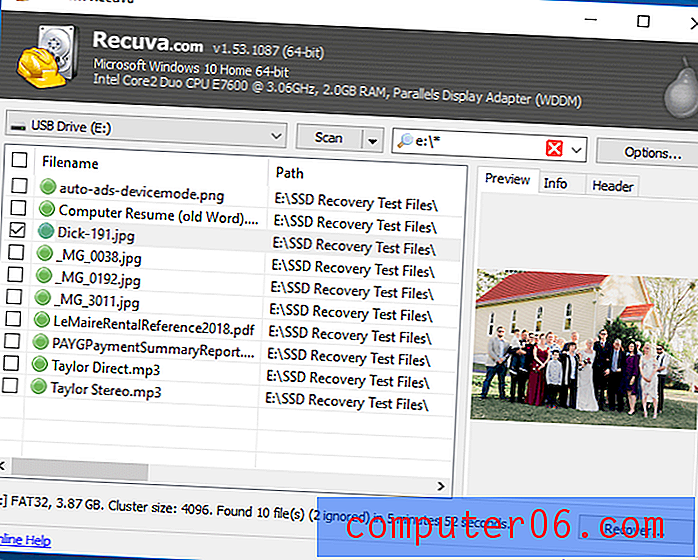
Conclusion : Si vous avez besoin de récupérer certains fichiers, Recuva le fera avec de grandes chances de succès gratuitement ou à très bon marché. Il n'est pas aussi facile à utiliser que Stellar Data Recovery, ni aussi rapide à numériser que R-Studio, et n'inclut pas la gamme de fonctionnalités impressionnante de l'un ou l'autre. Mais c'est une solution utilisable qui conviendra à tout utilisateur Windows avec un budget serré.
Obtenez Recuva Pro
Plus facile à utiliser: Stellar Data Recovery 8 pour Windows
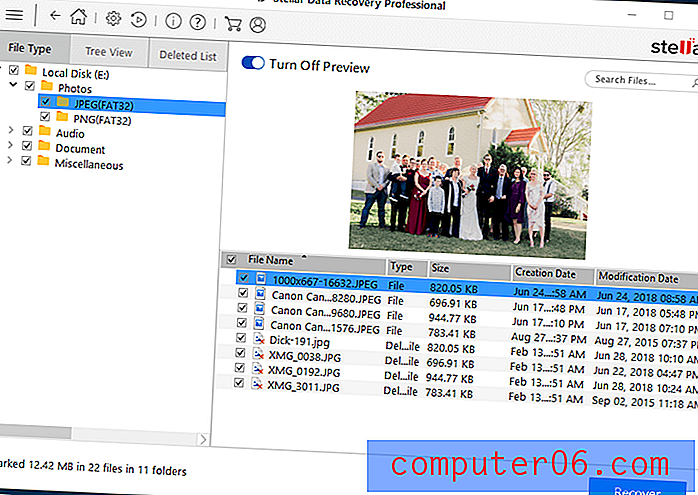
Stellar Data Recovery Pro pour Windows est l'application la plus facile à utiliser que nous ayons examinée et offre des résultats bien supérieurs à la moyenne dans les tests de numérisation. Mais cela se fait au détriment de la vitesse: les analyses de Stellar sont souvent plus lentes que celles de la concurrence. "Facilité d'utilisation, efficacité, rapidité, choisissez-en deux!" Lisez notre examen complet de Stellar Data Recovery pour Mac 7.1 ici.
Alternatives recommandées faciles à utiliser: EaseUS Data Recovery pour Windows Pro, Recover My Files v6 Standard, ReclaiMe File Recovery Standard pour Windows.
99, 99 $ sur le site Web du développeur (frais uniques pour un seul PC), ou 79, 99 $ pour une licence d'un an.
Vous avez perdu vos données cruciales et êtes incapable de les récupérer? Essayez Stellar Data Recovery Professional, un logiciel puissant pour récupérer les données de tous les types d'appareils Windows - PC, ordinateurs portables, ultrabooks, etc. Le logiciel de récupération de données Windows professionnel DIY récupère tous vos documents, e-mails, photos, vidéos et fichiers audio de valeur, rapidement et facilement depuis votre poste de travail.
Caractéristiques en bref:
- Imagerie de disque: Oui
- Mettre en pause et reprendre les analyses: oui, mais n'est pas toujours disponible
- Aperçu des fichiers: oui, mais pas pendant les analyses
- Disque de récupération amorçable: Oui
- Surveillance SMART: Oui
Stellar Data Recovery a un bon équilibre entre la facilité d'utilisation et une récupération de données réussie, et cette combinaison en a fait une application populaire auprès des utilisateurs et des autres évaluateurs. Cependant, vous ne pouvez pas tout avoir. Les analyses prennent souvent plus de temps avec cette application. Donc, si vous êtes prêt à attendre et que vous avez besoin d'une application capable que vous pouvez réellement utiliser, celle-ci est pour vous.
Facilité d'utilisation : il n'y a que deux étapes pour démarrer une analyse:
Premièrement: quel type de fichiers souhaitez-vous récupérer? Laissez tous les fichiers pour les résultats les plus complets, mais si vous recherchez juste un fichier Word, les analyses seront beaucoup plus rapides en cochant uniquement «Documents Office».

Deuxièmement: où voulez-vous numériser? Le fichier se trouvait-il sur votre lecteur principal ou sur une clé USB? Était-ce sur le bureau ou dans votre dossier Documents? Encore une fois, être spécifique accélérera les analyses.
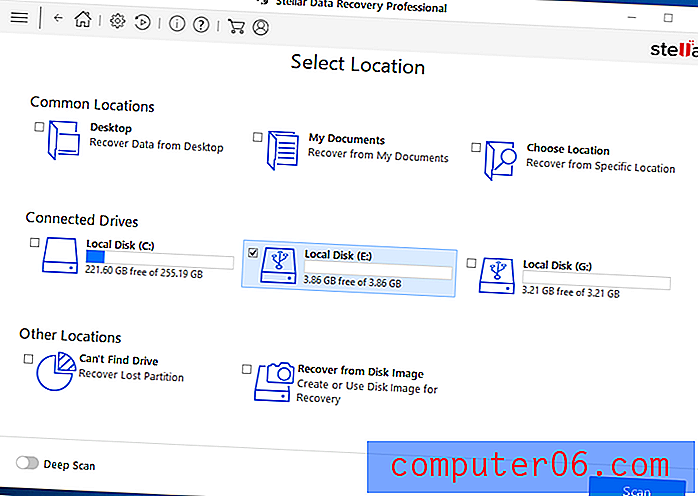
La version 9 (désormais disponible pour Mac et bientôt disponible pour Windows) simplifie encore plus le processus: il n'y a qu'une étape. Ensuite, l'application est désactivée et analyse votre lecteur - une analyse rapide par défaut (la meilleure façon de démarrer) ou une analyse approfondie si vous avez choisi cette option sur l'écran "Sélectionner l'emplacement".
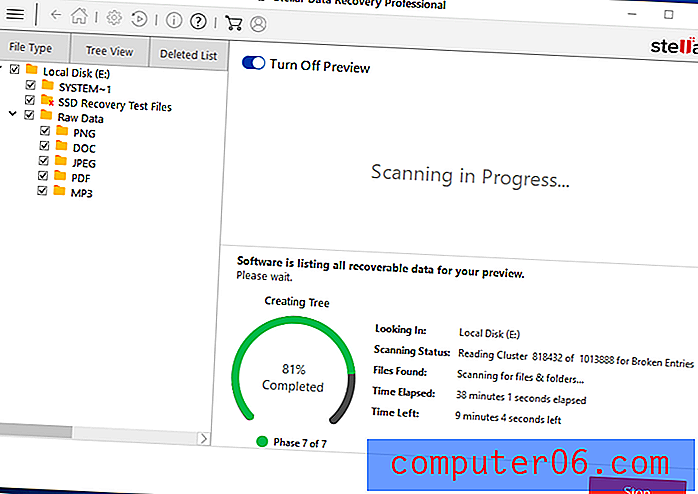
Une fois l'analyse terminée, vous verrez une liste de fichiers qui peuvent être récupérés - potentiellement une très longue liste - et les fonctionnalités de recherche et d'aperçu vous aideront à localiser celui que vous recherchez.
Fonctionnalités : Stellar comprend la plupart des fonctionnalités dont vous aurez besoin, notamment l'imagerie du disque, un disque de récupération amorçable et l'aperçu des fichiers. Mais vous ne pourrez pas prévisualiser les fichiers avant la fin de l'analyse, contrairement à d'autres applications.
Dans notre examen de la version 7.1, JP a constaté que la fonction «Reprise de la récupération» était peut-être boguée, donc je voulais voir si elle s'était améliorée dans la version 8. Malheureusement, chaque fois que j'essayais de suspendre une analyse, j'étais averti: «L'analyse ne peut pas reprendre à partir de l'étape actuelle ", je n'ai donc pas pu tester la fonctionnalité. Cela s'est également produit avec la version Mac. L'application a proposé d'enregistrer les résultats de l'analyse pour une utilisation future à la fin de chaque analyse.
Efficacité : Malgré sa simplicité d'utilisation, Stellar Data Recovery fonctionne très bien. Lors de son test de l'application pour notre examen, JP a trouvé l'application puissante pour récupérer des fichiers supprimés et identifier de nombreux types de fichiers à partir de son Mac.
Stellar est à la hauteur de notre gagnant «avancé», R-Studio, à bien des égards. Selon DigiLabs Inc, il a une meilleure aide et un meilleur support, et a tout aussi bien fonctionné dans de nombreux tests. D'un autre côté, les analyses étaient plus lentes et certains résultats de test étaient moins bons, notamment la récupération de fichiers très volumineux et la récupération à partir d'un disque dur formaté.
Conclusion : Stellar Data Recovery est très facile à utiliser et offre d'excellents résultats de récupération. Après avoir cliqué sur quelques boutons simples et avoir dormi dessus, vous avez de bonnes chances de récupérer vos fichiers. Cet équilibre convient à la plupart des gens, mais si vous recherchez l'application avec le plus de puissance ou une vitesse supplémentaire, consultez R-Studio (ci-dessous).
Obtenez Stellar Data Recovery pour Windows
Le plus puissant: R-Studio pour Windows
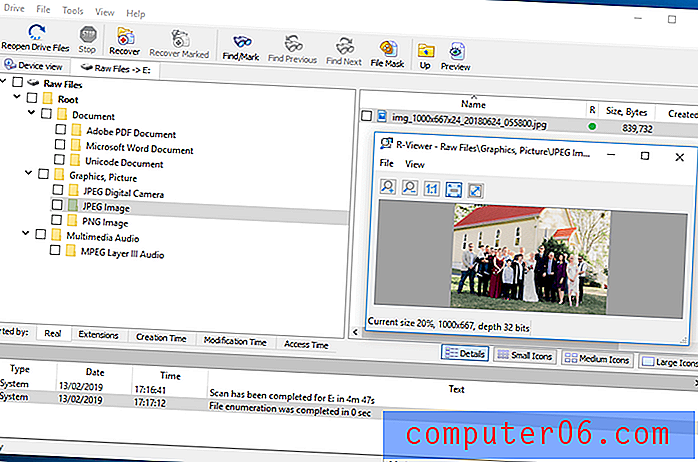
R-Studio 8 pour Windows est un puissant outil de récupération de données développé pour les professionnels expérimentés de la récupération de données. Il possède une expérience éprouvée de récupération de données réussie, alimentée par toutes les fonctionnalités attendues par un expert. Ces fonctionnalités sont hautement configurables, ajoutant de la complexité, mais vous donnant un contrôle complet. Si vous recherchez le meilleur outil pour le travail et que vous êtes prêt à ouvrir le manuel lorsque vous en avez besoin, cette application peut être pour vous.
Alternatives avancées recommandées: Recovery Explorer Standard, File Recovery Ultimate.
79, 99 $ sur le site Web du développeur (frais uniques)
Forte des nouvelles technologies uniques de récupération de données, R-STUDIO est la solution de récupération de données la plus complète pour les fichiers de récupération… Des réglages de paramètres flexibles vous offrent un contrôle absolu sur la récupération de données.
Caractéristiques en bref:
- Imagerie de disque: Oui
- Pause et reprise des analyses: Oui
- Aperçu des fichiers: oui, mais pas pendant les analyses
- Disque de récupération amorçable: Oui
- Surveillance SMART: Oui
R-Studio est largement reconnu comme l'application de récupération de données la plus puissante disponible pour Mac, Windows et Linux. L'année dernière, le Data Recovery Digest a soumis sept applications de pointe à un barrage de tests, et R-Studio est arrivé en tête. Leur conclusion: «Une excellente combinaison de fonctionnalités de récupération de fichiers et de performances. Affiche les meilleurs résultats dans presque toutes les catégories. Un incontournable pour tout professionnel de la récupération de données. »
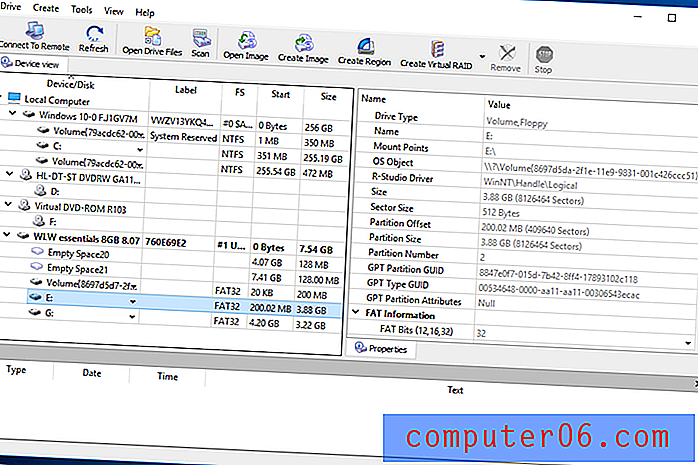
Facilité d'utilisation : cette même évaluation classe la facilité d'utilisation de R-Studio comme «complexe». C'est vrai, et ce n'est pas une application pour les débutants, mais je n'ai pas trouvé l'application aussi difficile à utiliser que ce à quoi je m'attendais. Je décrirais l'interface comme «excentrique» plutôt que déroutante.
DigiLab Inc est d'accord sur la complexité de l'application: «Le seul inconvénient significatif que nous avons trouvé était l'interface utilisateur de R-Studio. R-Studio est clairement conçu pour les spécialistes de la récupération de données et l'interface peut être source de confusion pour les utilisateurs inexpérimentés. »
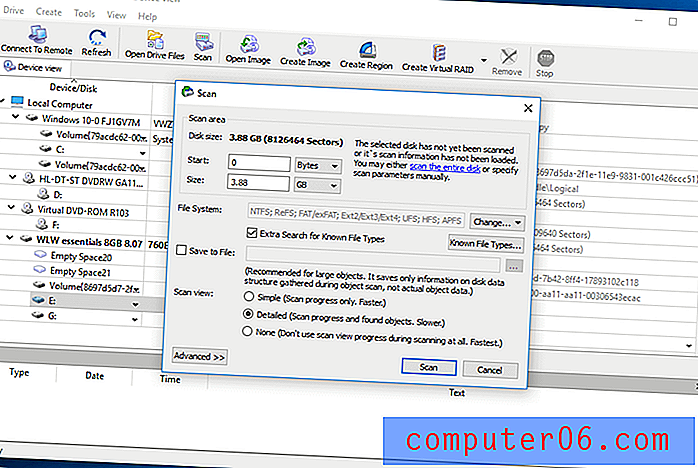
Caractéristiques : R-Studio comprend plus de fonctionnalités que la plupart des concurrents, prend en charge un large éventail de systèmes de fichiers, peut récupérer des données à partir de disques locaux, de disques amovibles et de disques fortement corrompus. Le développeur répertorie ici un aperçu utile des fonctionnalités.
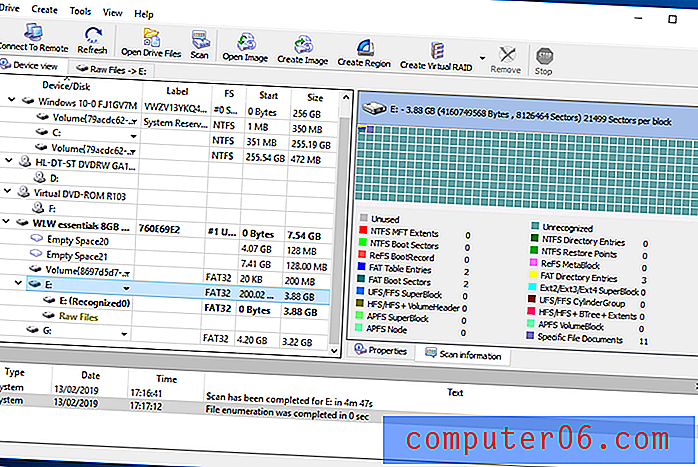
Efficacité : dans les tests de l'industrie, R-Studio a toujours produit les meilleurs résultats. Et bien qu'il soit réputé pour les analyses lentes, il a souvent effectué des analyses plus rapidement que ses concurrents.
Pour illustrer, voici quelques résultats du test de Data Recovery Digest de sept applications de récupération de données de premier plan:
- R-Studio a obtenu la note la plus élevée pour la récupération de fichiers supprimés (à égalité avec Do Your Data Recovery).
- R-Studio avait la note la plus élevée pour la récupération de fichiers à partir d'une note de corbeille vide (à égalité avec File Recovery).
- R-Studio a obtenu la note la plus élevée pour la récupération de fichiers après un reformatage du disque.
- R-Studio a obtenu la note la plus élevée pour la récupération d'une partition endommagée (à égalité avec File Recovery et DMDE).
- R-Studio a été très bien noté pour récupérer une partition supprimée, mais légèrement derrière DMDE.
- R-Studio avait la note la plus élevée pour la récupération RAID.
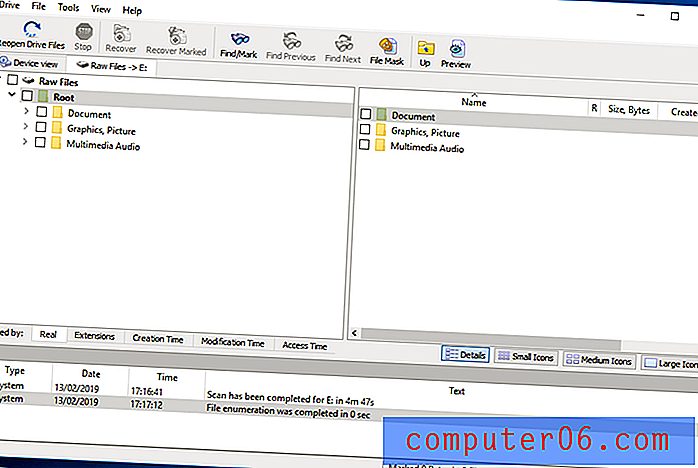
Conclusion : R-Studio affiche constamment les meilleurs résultats dans les tests standard de l'industrie. Il s'agit d'une application riche en fonctionnalités et hautement configurable conçue pour les experts en récupération de données. Si vous recherchez l'application la plus susceptible de récupérer le maximum de données, choisissez R-Tools.
Obtenez R-Studio pour Windows
Vous ne savez pas si les gagnants sont pour vous? Découvrez les alternatives ci-dessous, des logiciels de récupération de données payants et gratuits sont inclus.
La compétition
Aussi super
EaseUS Data Recovery pour Windows Pro (69, 95 $) est une application facile à utiliser pour Mac et Windows qui fonctionne également bien dans les tests de l'industrie. Il manque d'imagerie de disque et un disque de récupération, fonctionnalités utiles offertes par deux de nos gagnants. Lisez notre critique complète ici.
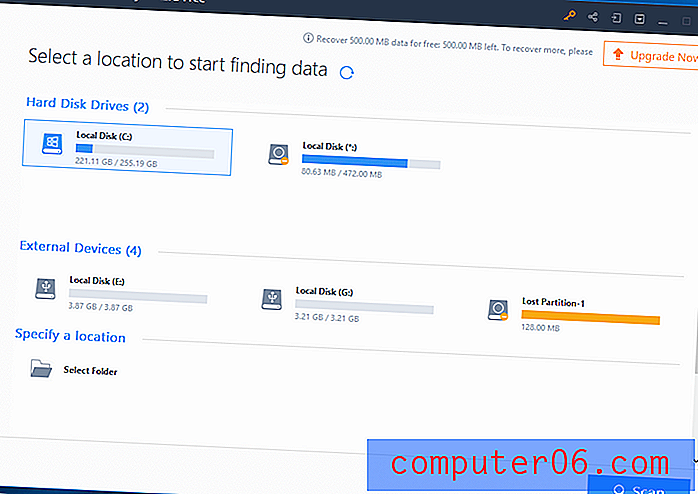
Caractéristiques en bref:
- Imagerie de disque: Non
- Pause et reprise des analyses: Oui
- Aperçu des fichiers: oui, mais pas pendant les analyses
- Disque de récupération amorçable: Non
- Surveillance SMART: Oui
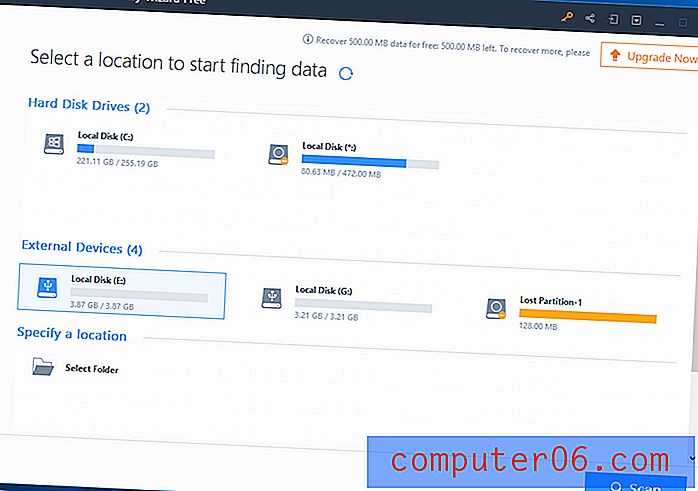
Dans sa revue, Victor Corda a constaté que les analyses avaient tendance à être lentes, mais réussies. L'application a réussi à récupérer les données dans chacun de ses tests, et il a conclu que c'était l'une des meilleures applications de récupération qu'il ait utilisées.
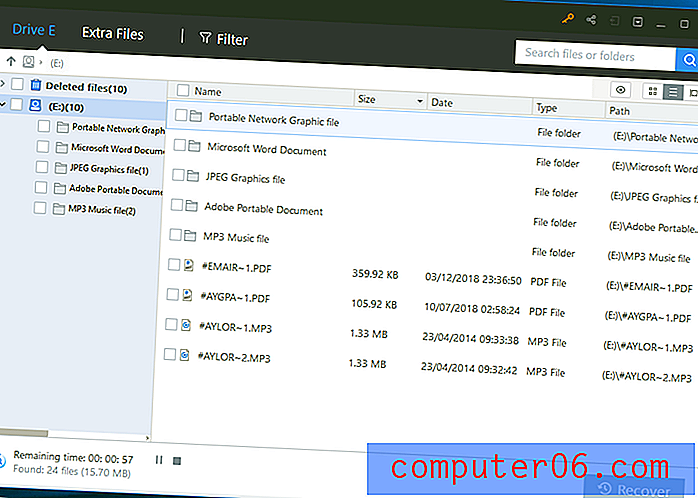
Je suis d'accord. Il est très proche de Stellar Data Recovery en termes de facilité d'utilisation et d'efficacité, et d'après mon expérience, les temps de scan sont bien supérieurs. Il est dommage qu'aucun des tests de l'industrie n'ait évalué les deux applications ensemble. J'imagine que ce serait une course serrée, bien que Stellar gagne sur le nombre de fonctionnalités proposées.
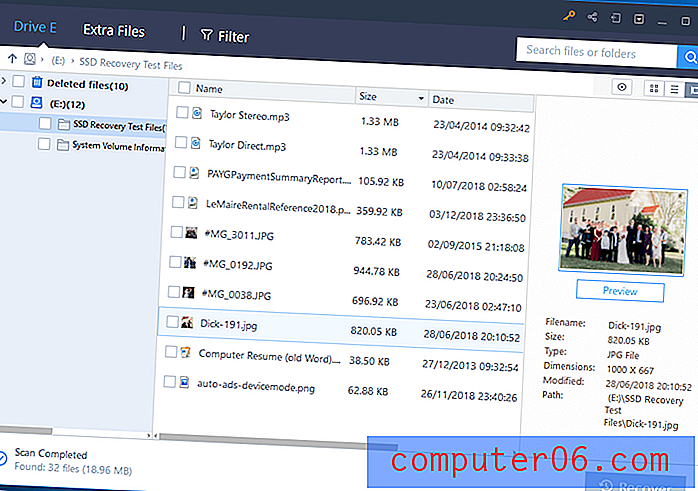
Les analyses approfondies sont capables de localiser un grand nombre de fichiers - dans le test de ThinkMobiles, plus de fichiers que toute autre application, avec Recuva légèrement derrière. Mais ce test n'a pas inclus nos autres gagnants, Stellar Data Recovery et R-Studio.
GetData Recover My Files v6 Standard (69, 95 $) est une autre application de récupération Windows haute performance qui est également facile à utiliser. Bien que son interface ne soit pas aussi lisse que celles proposées par Stellar et EaseUS, elle est facile à suivre, et selon les tests de DigiLab, les performances ne sont que juste derrière Stellar. Comme EaseUS, il manque de nombreuses fonctionnalités avancées offertes par Stellar et R-Studio.
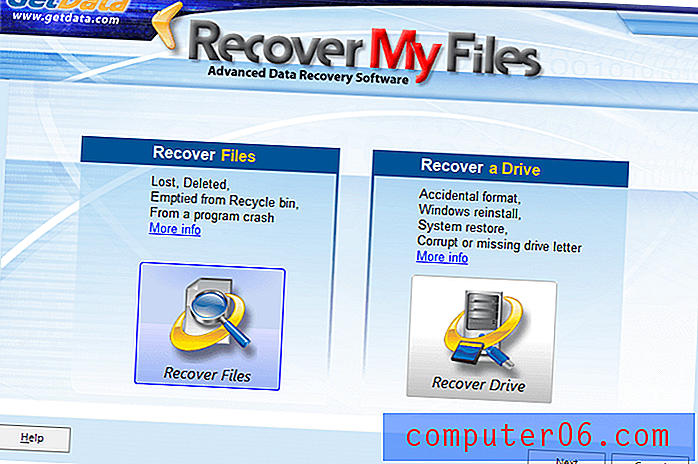
Caractéristiques en bref:
- Imagerie de disque: Non
- Pause et reprise des analyses: Non
- Aperçu des fichiers: Oui
- Disque de récupération amorçable: Non
- Surveillance SMART: Non
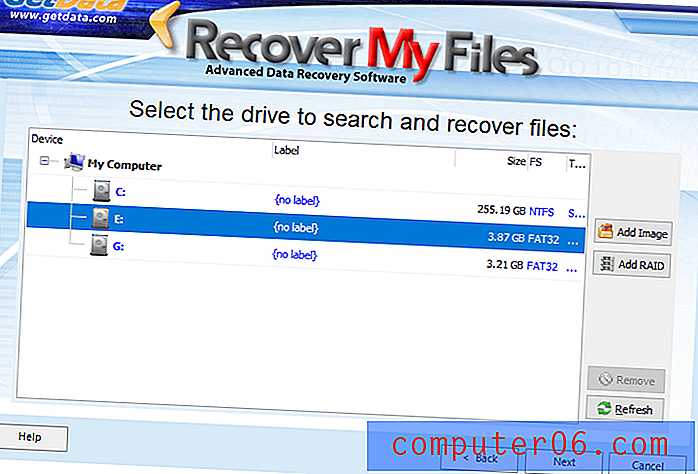
Quelques étapes suffisent pour lancer une analyse. Vous décidez de récupérer des fichiers ou un lecteur, choisissez le lecteur, puis choisissez une analyse rapide ou approfondie. Cette question est posée de manière non technique: rechercher des fichiers supprimés, ou des fichiers supprimés puis des fichiers «perdus». Enfin, vous choisissez les types de fichiers que vous souhaitez rechercher.
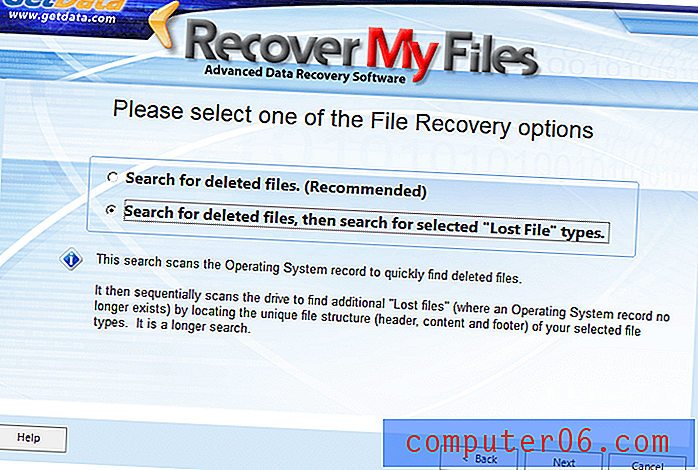
Comparé à Stellar Data Recovery, c'est pas mal d'étapes! Selon DigiLab, Recover My Files a bien fonctionné avec des analyses rapides, la restauration de lecteurs formatés et des partitions supprimées. Il a eu des problèmes pour récupérer des fichiers volumineux et des systèmes de fichiers corrompus.
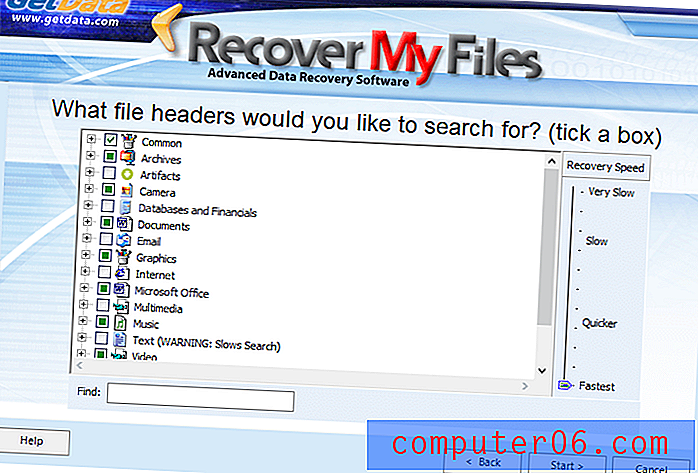
Les numérisations étaient souvent lentes, ce qui était mon expérience également. Dans un test, l'application a pu localiser les 175 fichiers supprimés, mais en restaurer seulement 27%. R-Studio les a tous restaurés.
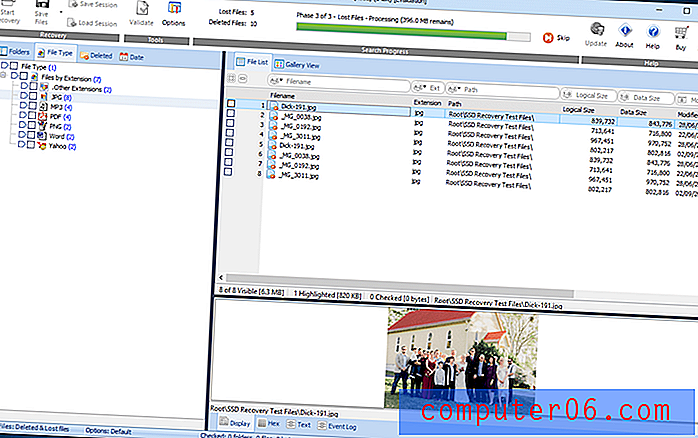
ReclaiMe File Recovery Standard for Windows (79, 95 $) est notre dernière recommandation pour une récupération de données Windows simple mais efficace. Bien que l'application soit un peu lente à ouvrir, une analyse peut être lancée en seulement deux clics: sélectionnez un lecteur, puis cliquez sur Démarrer, et l'application a bien fonctionné dans les tests de l'industrie. Cependant, il manque également certaines des fonctionnalités les plus avancées de Stellar.
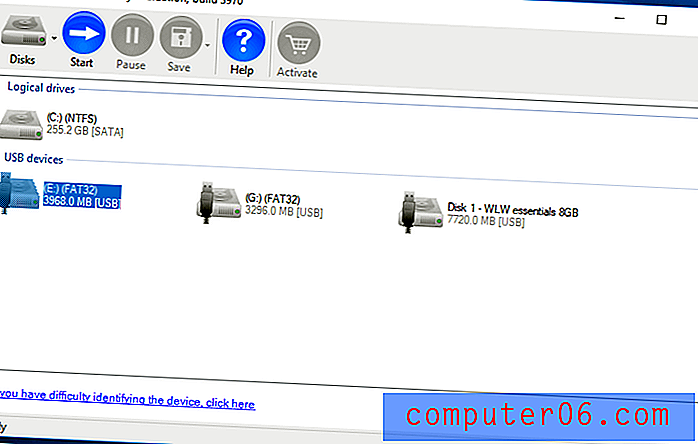
Caractéristiques en bref:
- Imagerie de disque: Non
- Pause et reprise des analyses: Oui
- Fichiers d'aperçu: Oui, images et fichiers doc uniquement
- Disque de récupération amorçable: Non
- Surveillance SMART: Non
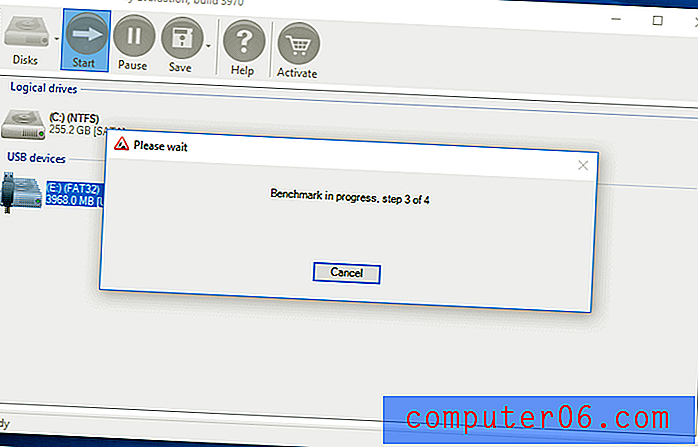
Data Recovery Digest a comparé l'application à six autres et a constaté qu'elle fonctionnait bien: «Un très bon programme de récupération de données avec une excellente combinaison de fonctionnalités de récupération de fichiers et de performances. L'un des meilleurs ensembles de systèmes de fichiers pris en charge. Très bonnes performances de récupération de fichiers. "
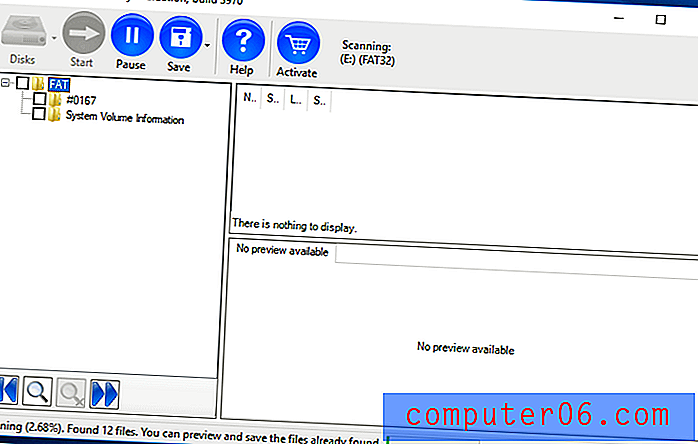
Des marques ont été soustraites pour sa fonction d'aperçu limitée. Il peut afficher des images et des documents Word, mais pas plus. Il a obtenu un score supérieur à la moyenne pour les fonctionnalités de récupération de fichiers standard et à la moyenne pour les fonctionnalités avancées.
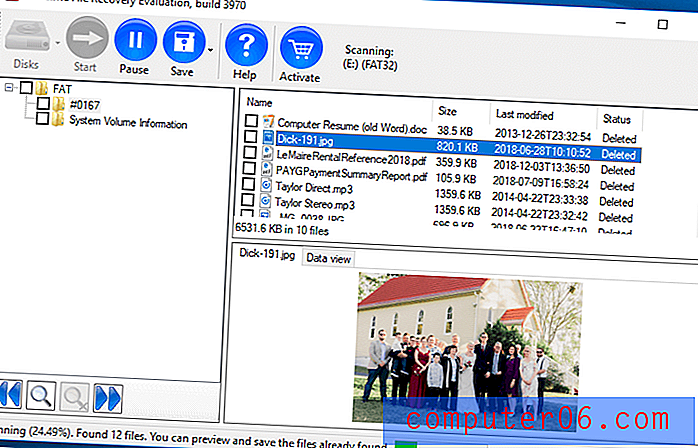
En termes d'efficacité, il a obtenu de bons résultats dans la restauration des fichiers supprimés, même après que la corbeille a été vidée, et dans la restauration des disques formatés, des partitions endommagées et des partitions supprimées. Ce n'était pas près de gagner l'une de ces catégories, mais les résultats étaient raisonnables.
Recovery Explorer Standard (39, 95 euros, environ 45 $ USD) est une application de récupération de données plus avancée et a obtenu un score supérieur à ReclaiMe dans les tests du Data Recovery Digest. Il semble plus facile à utiliser que R-Studio, est moins cher et a été l'application la plus rapide de mon test. Mais les débutants peuvent trouver cela intimidant.
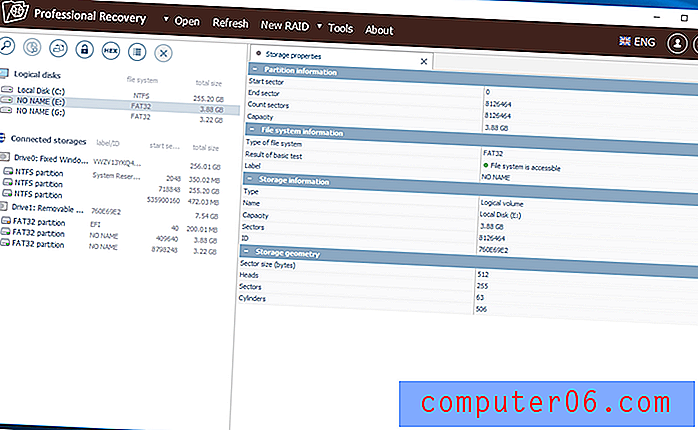
Caractéristiques en bref:
- Imagerie de disque: Oui
- Pause et reprise des analyses: Oui
- Aperçu des fichiers: Oui
- Disque de récupération amorçable: Non
- Surveillance SMART: Non
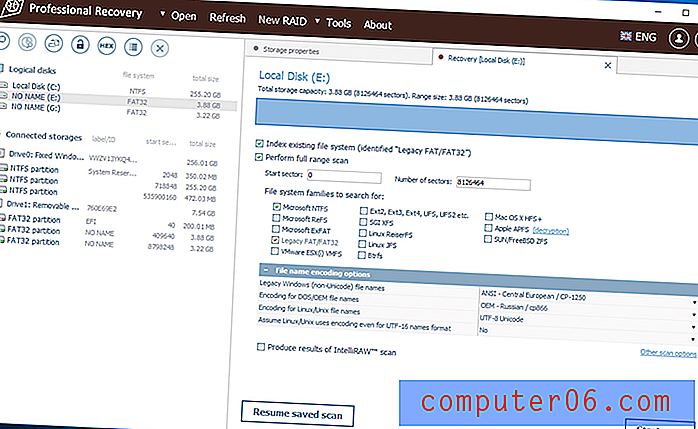
Son résultat de test global était juste derrière R-Studio, et Data Recovery Digest conclut: «Un programme de récupération de données professionnel très décent avec de bonnes fonctionnalités et performances de récupération. L'un des meilleurs ensembles de systèmes de fichiers pris en charge. Très bonnes performances de récupération de données, toujours parmi les meilleurs scores. »
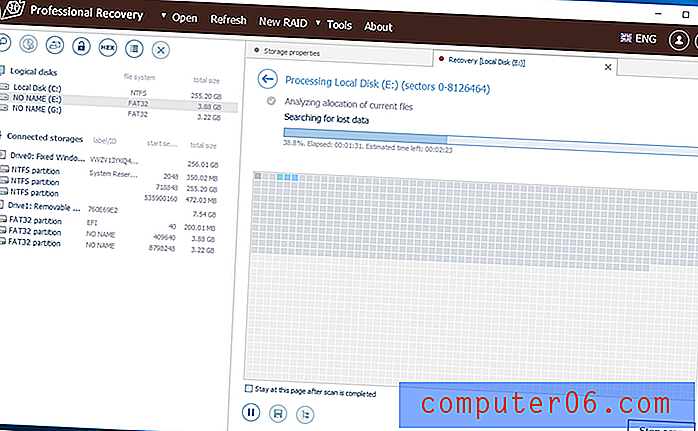
Le score de l'application pour la restauration d'une partition supprimée est le même que celui de R-Studio, mais plusieurs autres applications y ont obtenu un score plus élevé. Les scores pour la restauration des fichiers supprimés, des disques formatés et des partitions endommagées ne sont pas loin derrière. Cependant, l'application n'est pas la deuxième meilleure dans toutes les catégories. (ci-dessous) le bat dans les catégories Corbeille vide, Partition endommagée et Partition supprimée.
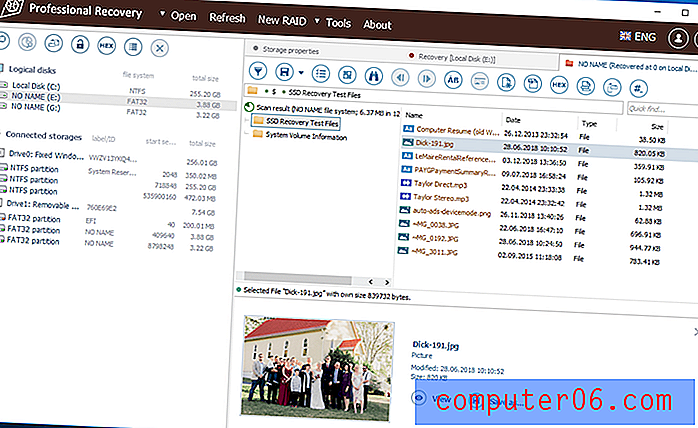
File Recovery Ultimate (69, 95 $) est une autre application de récupération de données avancée et efficace. Cette application possède la plupart des fonctionnalités de R-Studio et obtient de bons résultats dans les tests de l'industrie. Ce n'est pas idéal pour les débutants.

Caractéristiques en bref:
- Imagerie de disque: Oui
- Pause et reprise des analyses: Non
- Aperçu des fichiers: Oui
- Disque de récupération amorçable: Oui
- Surveillance SMART: Non
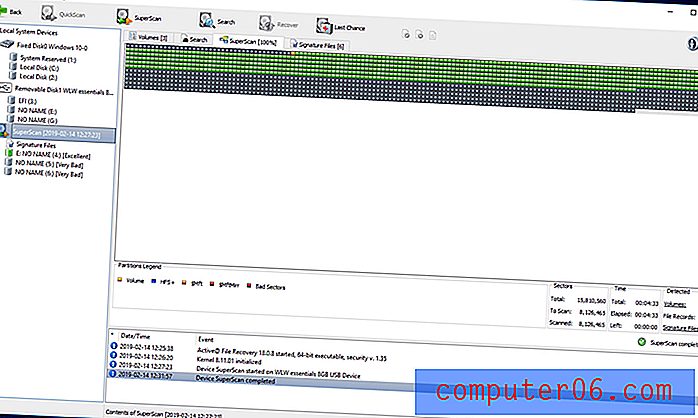
Bien que le score global de soit inférieur à celui de Recovery Explorer (ci-dessus), nous avons déjà noté qu'il fonctionnait mieux dans plusieurs catégories. Ce qui a fait baisser le score global, ce sont ses mauvaises performances lors de la restauration des matrices RAID, ce dont l'utilisateur moyen n'a peut-être jamais besoin. Étant donné que l'application est conçue pour les utilisateurs avancés, c'est quelque chose à garder à l'esprit.

Dans la plupart des autres cas, il fonctionne très bien. Data Recovery Digest conclut: «Un programme de récupération de données efficace avec presque toutes les fonctionnalités requises pour une récupération de données professionnelle. Une version de démarrage complète. Le meilleur score pour la récupération de fichiers à partir de partitions supprimées et endommagées. ” C'est impressionnant et en fait un véritable concurrent de R-Studio.
Finalistes
MiniTool Power Data Recovery (69 $) donne des résultats raisonnables dans un package facile à utiliser. Bien qu'il ait obtenu le deuxième score le plus bas du test de ThinkMobiles, le score était plus proche des gagnants que des perdants. Étant donné qu'il existe un outil gratuit qui inclut la plupart des fonctionnalités, les utilisateurs à la recherche d'une option de budget peuvent trouver cela une alternative à Recuva.
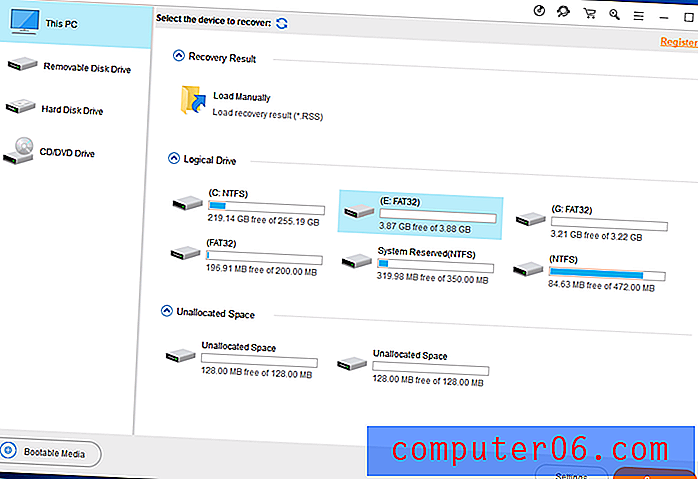
Caractéristiques en bref:
- Imagerie de disque: Oui
- Suspendre et reprendre les analyses: Non, mais vous pouvez enregistrer les analyses terminées
- Aperçu des fichiers: Oui
- Disque de récupération amorçable: Oui, mais en tant qu'application distincte
- Surveillance SMART: Non
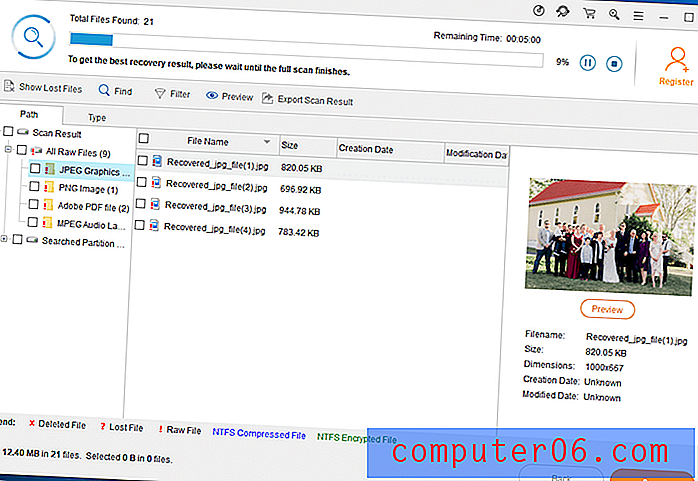
ThinkMobile a supprimé 50 fichiers d'une clé USB. MiniTool a réussi à en trouver 49 et à en récupérer 48. Ce n'est pas mal, mais d'autres applications ont restauré les 50. En plus de cela, l'application a localisé le deuxième plus petit nombre de fichiers restaurables sur un disque dur et a eu le temps d'analyse le plus lent. Rien de tout cela n'est désastreux, mais vous serez mieux servi par une autre application.
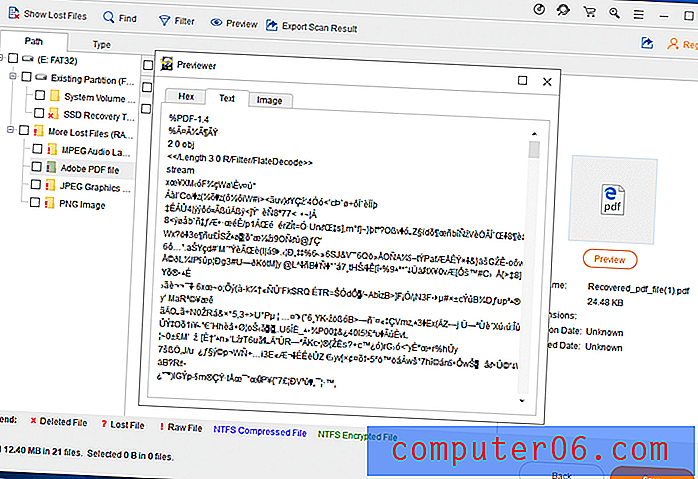
CleverFiles Disk Drill pour Windows Pro (89 $) est une application agréable avec un bon équilibre entre les fonctionnalités et la facilité d'utilisation. Il vous permet de prévisualiser et de récupérer des fichiers avant la fin de votre analyse. Lisez notre critique complète ici. Ce qui le laisse tomber, ce sont les mauvaises performances avec des analyses approfondies.
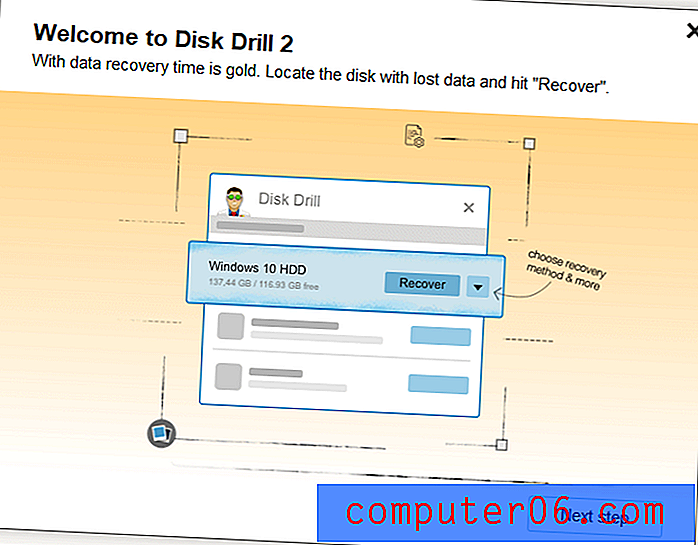
Caractéristiques en bref:
- Imagerie de disque: Oui
- Pause et reprise des analyses: Oui
- Aperçu des fichiers: Oui
- Disque de récupération amorçable: Oui
- Surveillance SMART: Oui

J'ai mentionné que MiniTool a reçu le deuxième score le plus bas au test de ThinkMobiles. Disk Drill a reçu le score le plus bas. Permettez-moi d'ajouter quelques chiffres pour mettre cela en perspective. EaseUS a trouvé les fichiers les plus récupérables lors d'une analyse approfondie: 38 638. MiniTool n'en a trouvé que 29 805, un peu moins. Ce qui m'a choqué, c'est que Disk Drill n'en a trouvé que 6 676.
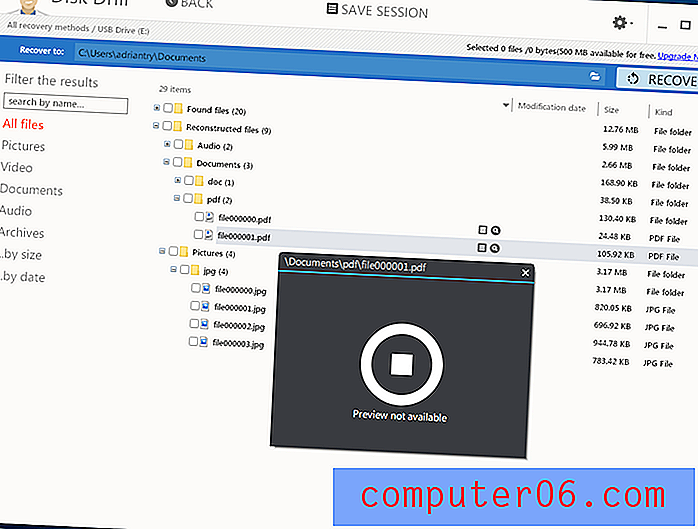
Donc, même si l'application comprend toutes les fonctionnalités dont vous avez besoin, je ne peux pas recommander l'application. Vous avez beaucoup plus de chances de trouver votre fichier manquant avec l'une des applications mentionnées précédemment dans cette revue.
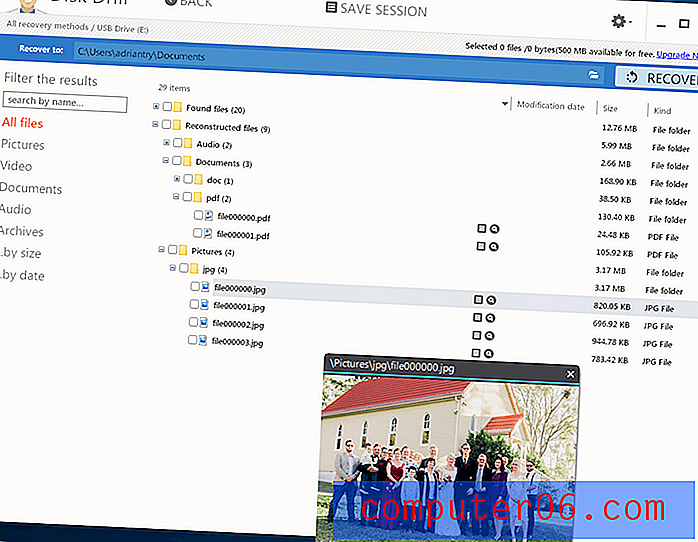
Prosoft Data Rescue 5 Standard (99 $) est une application de récupération de données facile à utiliser qui a bien fonctionné lors des tests que j'ai effectués lors de mon examen, que vous pouvez lire ici. Mais comme Disk Drill, les performances de ses analyses approfondies dans les tests de l'industrie ne se comparent pas bien avec les concurrents.
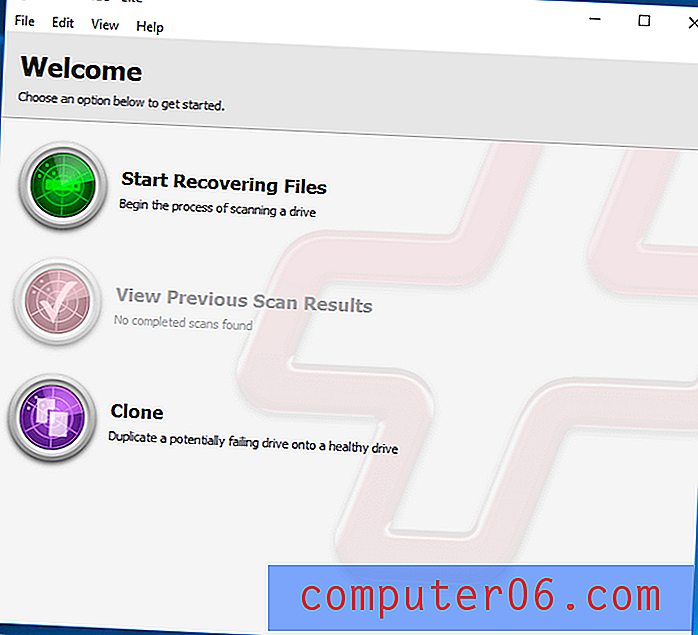
Caractéristiques en bref:
- Imagerie de disque: Oui
- Suspendre et reprendre les analyses: Non, mais vous pouvez enregistrer les analyses terminées
- Aperçu des fichiers: Oui
- Disque de récupération amorçable: Oui
- Surveillance SMART: Non
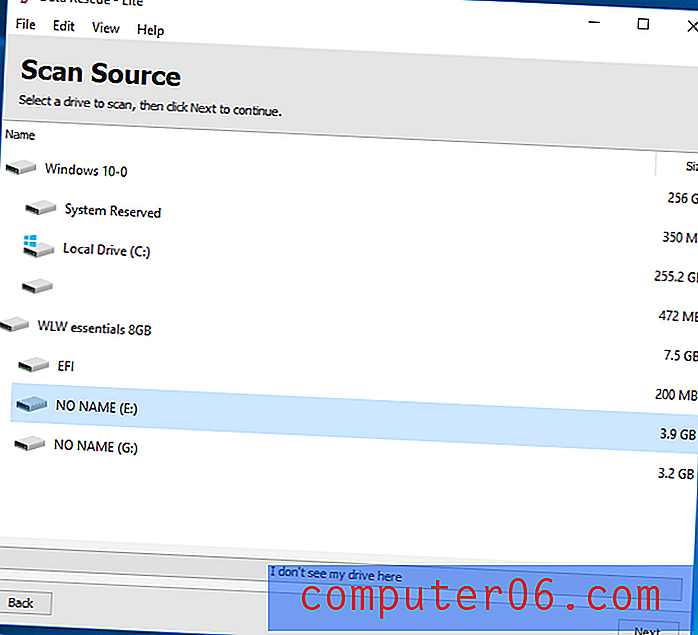
Data Rescue a une réputation fantastique, et à bien des égards, il le mérite. Il comprend la plupart des fonctionnalités dont vous avez besoin, et ces fonctionnalités sont clairement décrites dans l'application. C'est un plaisir à utiliser. Mais lorsqu'il a été testé par Data Recovery Digest et DigiLab Inc, le nombre de fichiers récupérables localisés par l'application pendant une analyse approfondie a été éclipsé par la concurrence. C'est une préoccupation majeure.
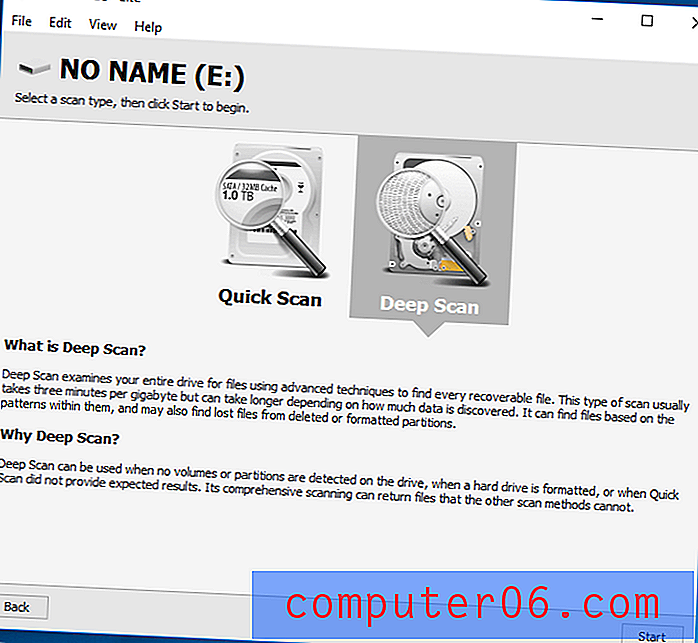
Dans les tests de Data Recovery Digest, Data Rescue a eu les pires résultats dans chaque test: récupération de fichiers à partir d'une corbeille vide, récupération d'un disque formaté, récupération d'une partition endommagée, récupération d'une partition supprimée et récupération RAID. Ils concluent: «Bien que de nombreuses ressources Internet fassent activement la promotion de ce programme, ses performances sont assez médiocres. De plus, il a complètement échoué dans de nombreux tests en lançant des messages d'erreur. »
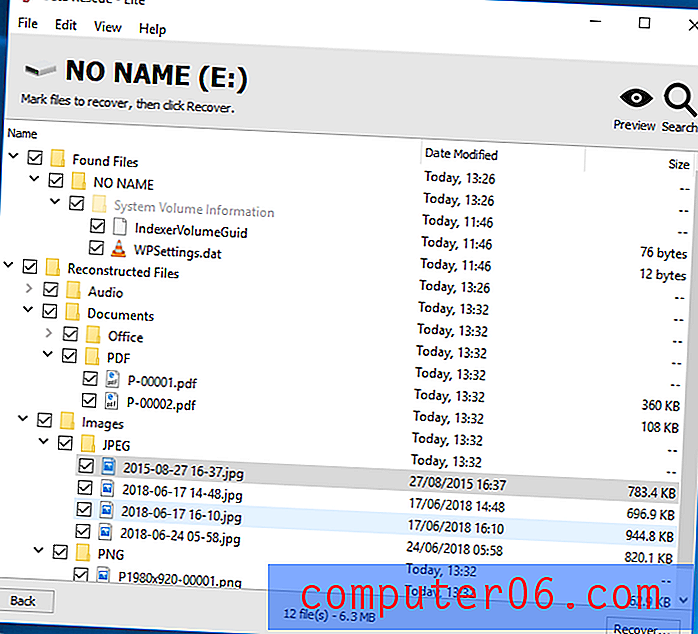
L'application a mieux performé dans plusieurs des tests de DigiLab, mais pas tous. Dans certains tests, il n'a pas pu récupérer les données, et souvent ses analyses étaient les plus lentes. Compte tenu de ces faits, il est difficile de recommander Data Rescue.
Wondershare Recoverit Pro pour Windows (49, 95 $) est un peu lent et se compare à Disk Drill et Data Rescue (ci-dessus) lors de la localisation de fichiers récupérables: pas génial. Lisez notre critique complète ici.
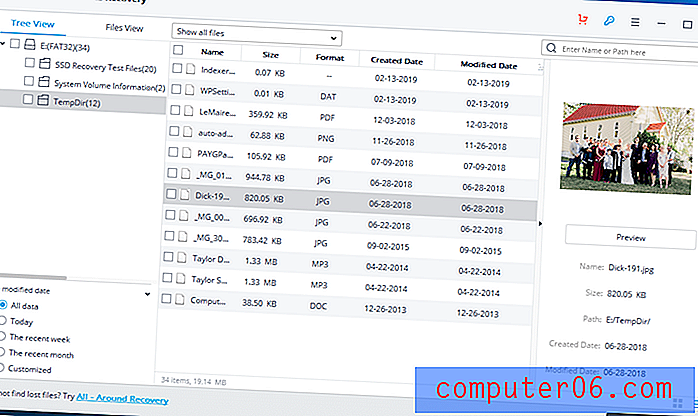
Do Your Data Recovery Professional 6 (69 $) a reçu le score le plus bas lors des tests de Data Recovery Digest. Ils concluent: "Bien qu'il ait montré des résultats assez décents pour les cas de récupération simples, le programme semblait incapable de résoudre des tâches de récupération de données plus avancées."
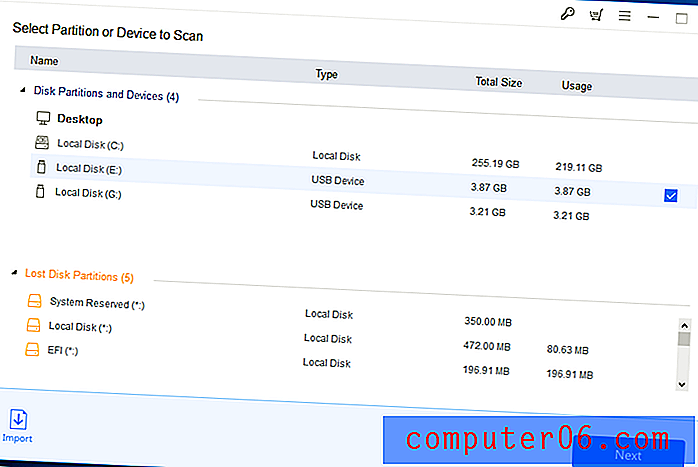
DMDE (DM Disk Editor et Data Recovery Software) (48 $) est une application complexe et la plus difficile à utiliser de mon expérience. Le téléchargement n'est pas fourni avec un programme d'installation, ce qui peut dérouter les débutants, mais signifie que vous pouvez exécuter l'application à partir d'un disque externe. L'application a relativement bien fonctionné dans les tests de Data Recovery Digest, et ils concluent: «Un éditeur hexadécimal très avancé conçu pour la récupération de données pour les systèmes de fichiers Windows et Linux. Nécessite une connaissance très approfondie des structures des disques et des systèmes de fichiers. »
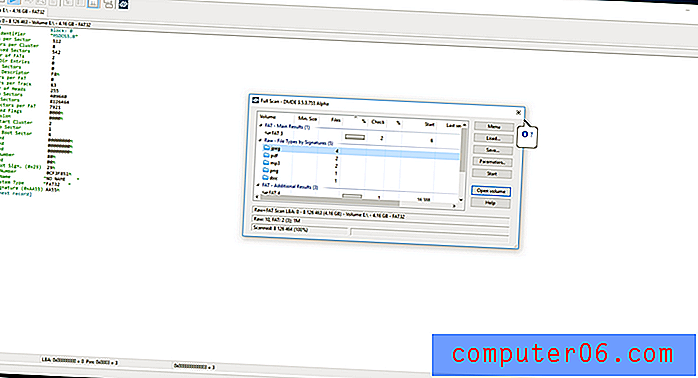
Remo Recover pour Windows Pro (79, 97 $) est une application attrayante facile à utiliser mais qui semble malheureusement être la moins prometteuse pour récupérer vos fichiers. Nous l'avons précédemment examiné complètement, mais l'application n'a été incluse dans aucun test de l'industrie que nous avons trouvé. Les analyses sont lentes, la localisation des fichiers est difficile et l'application Mac s'est bloquée lorsque je l'ai évaluée.
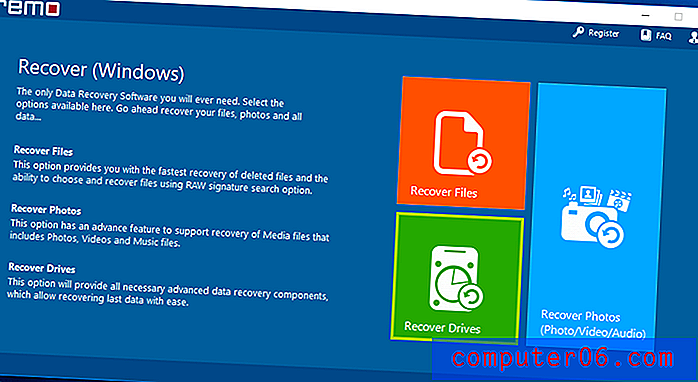
Alternatives gratuites
Il existe des applications de récupération de données gratuites et raisonnables, et nous les avons présentées dans un précédent tour d'horizon de SoftwareHow. De plus, notre gagnant «le plus abordable», Recuva, propose une version gratuite. Voici quelques autres applications Windows qui ne vous coûteront pas un cent, mais elles ne sont pas nécessairement recommandées.
Glary Undelete peut effacer les fichiers des lecteurs FAT et NTFS et est assez simple à utiliser. Malheureusement, il n'a pas trouvé ma clé USB au format FAT lors de mon test, mais votre kilométrage peut varier.
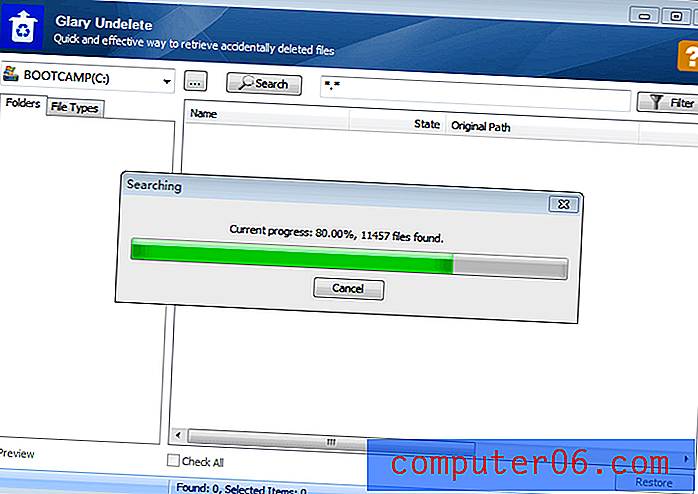
Puran File Recovery est gratuit pour une utilisation non commerciale. C'est un peu non intuitif et son site Web manque de clarté. Il a été mis à jour pour la dernière fois en 2013, mais a bien fonctionné lors du test de ThinkMobile. Dans mon test, il n'a réussi à récupérer que deux fichiers sur dix supprimés.
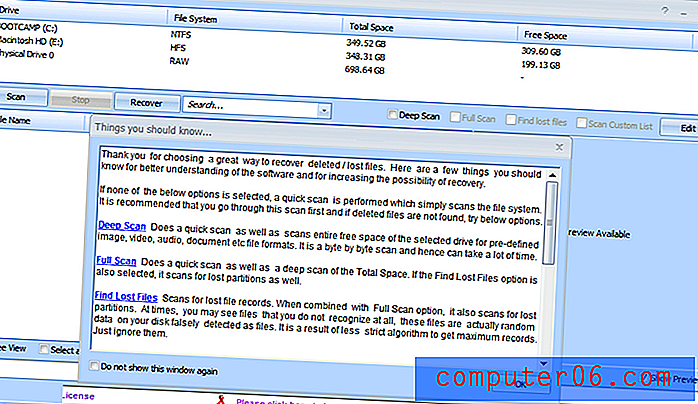
SoftPerfect File Recovery est un logiciel gratuit et léger, et sauve les données supprimées accidentellement. Il s'agit d'une application portable, vous n'avez donc pas besoin de l'installer sur votre lecteur principal, où vous risquez d'écraser les données.
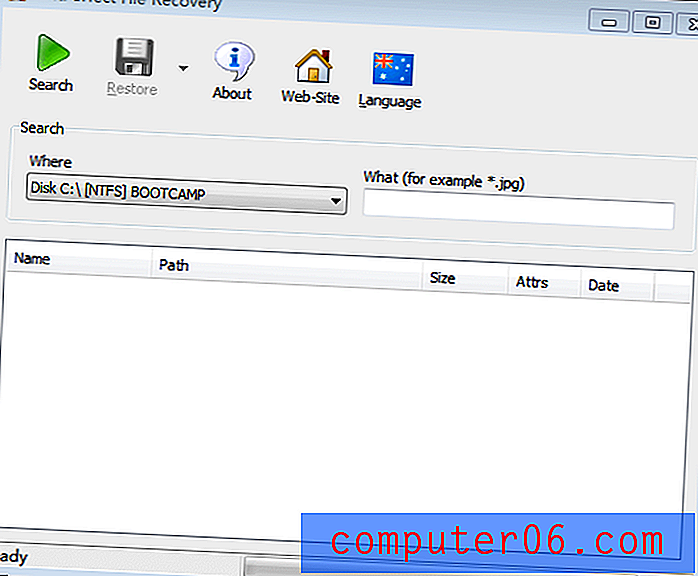
Tokiwa Data Recovery peut récupérer rapidement les fichiers perdus. C'est aussi une application portable. Il ne vous permettra pas d'afficher les fichiers avant la récupération.
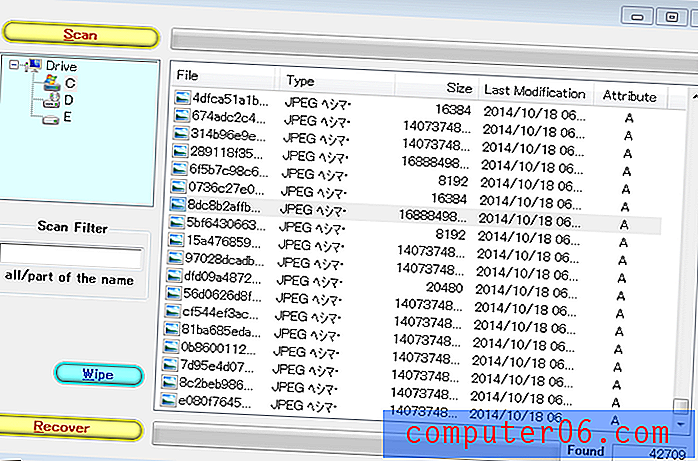
PC INSPECTOR File Recovery aide à récupérer les fichiers supprimés, les disques formatés et les secteurs de démarrage endommagés.
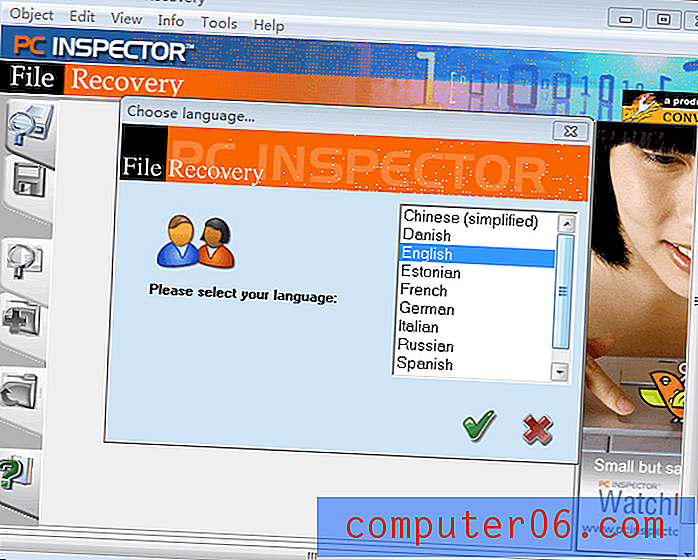
Wise Data Recovery est une application intuitive de récupération de données. Il est facile à configurer mais n'offre pas de scans approfondis.
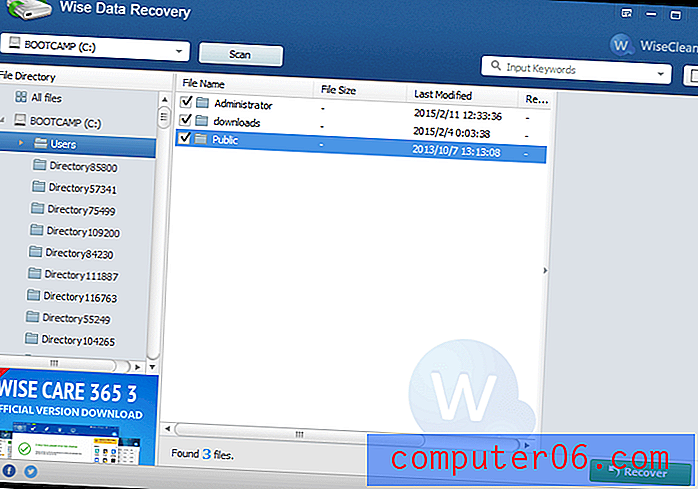
UndeleteMyFiles Pro peut récupérer et effacer vos données sensibles. C'est rapide, facile et intuitif à utiliser.
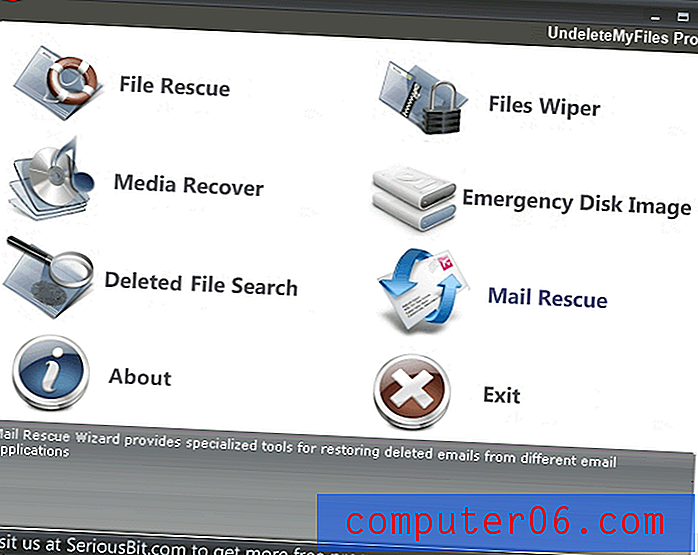
Undelete360 restaure les fichiers supprimés. The app froze during JP's testing, and scans can be time-consuming.
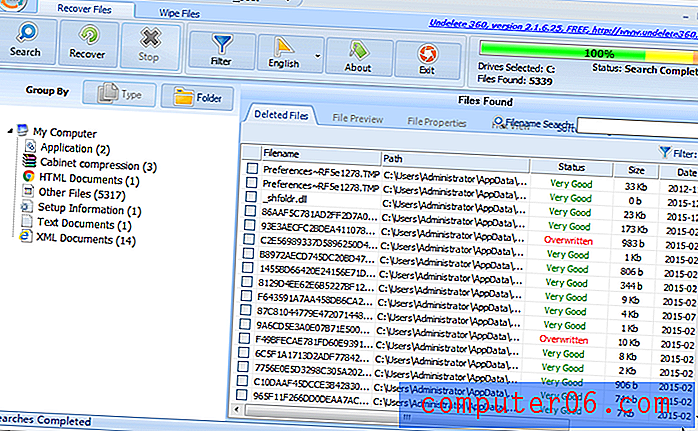
FreeUndelete is free for personal use and restores deleted files.
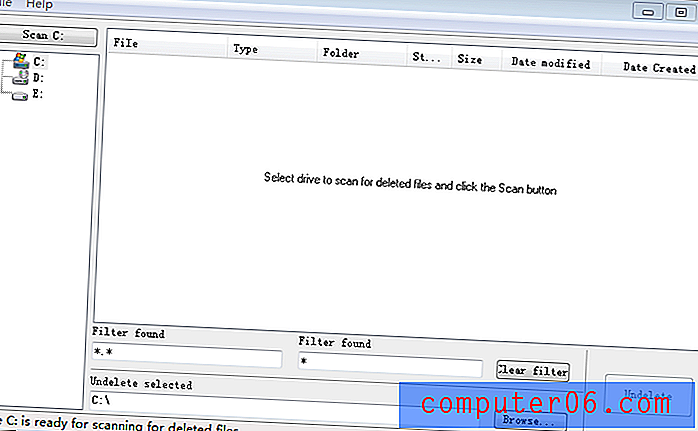
Lazesoft Recovery Suite Home Edition can undelete, unformat and deep scan your drive, and you can preview images before they are restored. The app can also help you when you forget your login password or your computer won't boot. Only the Home Edition is free.
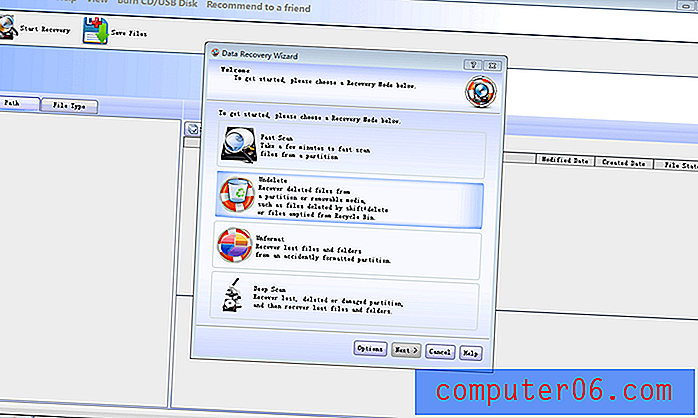
PhotoRec is a free and open source application by CGSecurity that can recover lost files, including video and documents from hard drives, and photos from digital camera memory. It's a command line app, so lacks in the usability area, but works well.
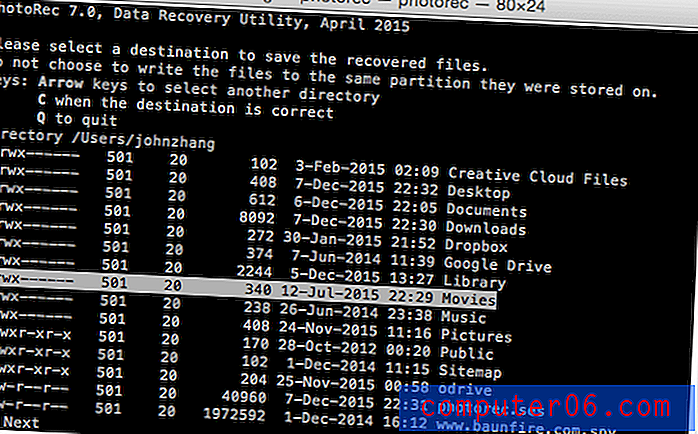
TestDisk is another free and open source application by CGSecurity. Plutôt que de récupérer des fichiers perdus, celui-ci peut récupérer des partitions perdues et rendre à nouveau les disques non amorçables amorçables. It, too, is a command line app.